Jak ukryć lub usunąć ukończone zadania w Outlooku?
Większość użytkowników może łatwo usunąć ukończone zadanie z programu Microsoft Outlook. Co jednak, jeśli szybko usuniesz wszystkie ukończone zadania w Outlooku? A co, jeśli tylko ukryjesz wszystkie ukończone zadania bez usuwania w Outlooku? W tym artykule przedstawię sposoby łatwego ukrywania i usuwania ukończonych zadań w programie Microsoft Outlook.
Szybko ukryj wszystkie ukończone zadania w Outlooku
Szybko usuń wszystkie ukończone zadania w Outlooku
- Automatyzuj wysyłanie e-maili za pomocą Auto CC / BCC, Auto Forward według zasad; wysłać Automatyczna odpowiedź (Poza biurem) bez konieczności korzystania z serwera wymiany...
- Otrzymuj przypomnienia takie jak Ostrzeżenie BCC podczas odpowiadania wszystkim, gdy jesteś na liście BCC, oraz Przypomnij o braku załączników za zapomniane załączniki...
- Popraw wydajność poczty e-mail dzięki Odpowiedz (wszystkim) z załącznikami, Automatyczne dodawanie pozdrowień lub daty i godziny do podpisu lub tematu, Odpowiedz na wiele e-maili...
- Usprawnij wysyłanie e-maili za pomocą Przypomnij sobie e-maile, Narzędzia załączników (Kompresuj wszystko, automatycznie zapisuj wszystko...), Usuń duplikaty, Szybki raport...
 Szybko ukryj wszystkie ukończone zadania w Outlooku
Szybko ukryj wszystkie ukończone zadania w Outlooku
Jest to łatwy sposób na szybkie ukrycie wszystkich ukończonych zadań z bieżącego folderu zadań w programie Microsoft Outlook.
Krok 1: Przejdź do widoku Zadania i kliknij, aby otworzyć folder zadań, w którym ukryjesz wszystkie ukończone zadania.
Krok 2: Kliknij Zmień widok > Aktywna na Zobacz i wysłuchaj patka. Zobacz zrzut ekranu poniżej:
Jeśli korzystasz z programu Microsoft Outlook 2007, kliknij Zobacz i wysłuchaj > Aktualny widok > Aktywne zadania.
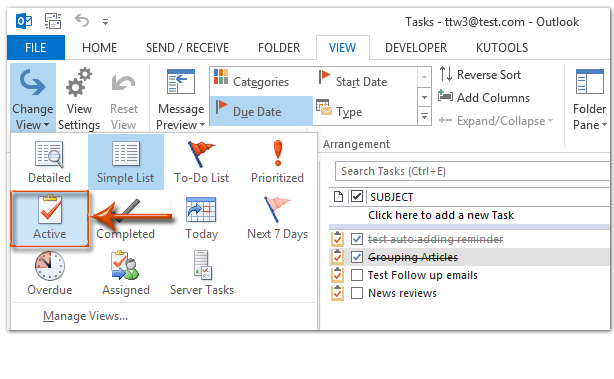
Wtedy zobaczysz, że wszystkie ukończone zadania znikają jednocześnie.

Możesz także ukryć wszystkie ukończone zadania, klikając Zmień widok > Lista rzeczy do zrobienia na Zobacz i wysłuchaj tab (lub Zobacz i wysłuchaj > Aktualny widok > Lista zadań do wykonania w programie Outlook 2007).
 Szybko usuń wszystkie ukończone zadania w Outlooku
Szybko usuń wszystkie ukończone zadania w Outlooku
Zwykle użytkownicy Outlooka usuwają ukończone zadanie, wybierając je i naciskając Usuń klawisz na klawiaturze. Aby masowo usunąć ukończone zadania, niektórzy użytkownicy mogą uporządkować zadania według ukończonych, a następnie wybrać wszystkie i zbiorczo usunąć je jednocześnie. Tutaj przedstawię kolejny łatwy sposób na usunięcie wszystkich ukończonych zadań z bieżącego folderu zadań.
Krok 1: Przejdź do widoku Zadania i kliknij, aby otworzyć folder zadań, z którego usuniesz wszystkie ukończone zadania.
Krok 2: Kliknij Zmień widok > Zakończony na Zobacz i wysłuchaj patka.
Jeśli korzystasz z programu Microsoft Outlook 2007, kliknij Zobacz i wysłuchaj > Aktualny widok > Ukończone zadania.
Krok 3: Wybierz wszystkie ukończone zadania, naciskając Ctrl + A klawiszy na klawiaturze, a następnie usuń je wszystkie, naciskając klawisz Usuń klawisz.
Krok 3: W wyskakującym oknie dialogowym Microsoft Outlook kliknij OK przycisk.
Uwaga: to ostrzeżenie okno dialogowe programu Microsoft Outlook nie pojawi się, jeśli zaznaczyłeś Nie pokazuj tego komunikatu ponownie w tym wcześniej.
Krok 4: Przejdź do innych widoków zadań, klikając Zmień widok > Prosta lista na Zobacz i wysłuchaj tab (lub Zobacz i wysłuchaj > Aktualny widok > Prosta lista w programie Outlook 2007).
Właściwie to od Ciebie zależy wyświetlanie zadań w dowolnym trybie widoku Zmień widok z wyjątkiem trybu widoku zakończonego.
Najlepsze narzędzia biurowe
Kutools dla programu Outlook - Ponad 100 zaawansowanych funkcji, które usprawnią Twoje perspektywy
🤖 Asystent poczty AI: Natychmiastowe profesjonalne e-maile z magią AI — genialne odpowiedzi jednym kliknięciem, doskonały ton, biegła znajomość wielu języków. Zmień e-mailing bez wysiłku! ...
📧 Automatyzacja poczty e-mail: Poza biurem (dostępne dla POP i IMAP) / Zaplanuj wysyłanie wiadomości e-mail / Automatyczne CC/BCC według reguł podczas wysyłania wiadomości e-mail / Automatyczne przewijanie (Zasady zaawansowane) / Automatyczne dodawanie powitania / Automatycznie dziel wiadomości e-mail od wielu odbiorców na pojedyncze wiadomości ...
📨 Zarządzanie e-mail: Łatwe przywoływanie e-maili / Blokuj oszukańcze wiadomości e-mail według tematów i innych / Usuń zduplikowane wiadomości e-mail / Wiecej opcji / Konsoliduj foldery ...
📁 Załączniki Pro: Zapisz zbiorczo / Odłącz partię / Kompresuj wsadowo / Automatyczne zapisywanie / Automatyczne odłączanie / Automatyczna kompresja ...
🌟 Magia interfejsu: 😊Więcej ładnych i fajnych emotikonów / Zwiększ produktywność programu Outlook dzięki widokom na kartach / Zminimalizuj program Outlook zamiast go zamykać ...
>> Cuda jednym kliknięciem: Odpowiedz wszystkim, dodając przychodzące załączniki / E-maile chroniące przed phishingiem / 🕘Pokaż strefę czasową nadawcy ...
👩🏼🤝👩🏻 Kontakty i kalendarz: Grupowe dodawanie kontaktów z wybranych e-maili / Podziel grupę kontaktów na pojedyncze grupy / Usuń przypomnienia o urodzinach ...
O Cechy 100 Poczekaj na eksplorację! Kliknij tutaj, aby dowiedzieć się więcej.


